Como remover o AssistiveTask do computador afetado
![]() Escrito por Tomas Meskauskas a
Escrito por Tomas Meskauskas a
Que tipo de aplicação é AssistiveTask?
Depois de examinar a aplicação AssistiveTask, determinámos que exibe anúncios intrusivos, resultando na sua classificação como adware. Além disso, o AssistiveTask pode ter a capacidade de recolher várias formas de informação. É importante enfatizar que o adware é normalmente distribuído e promovido através de meios enganosos.
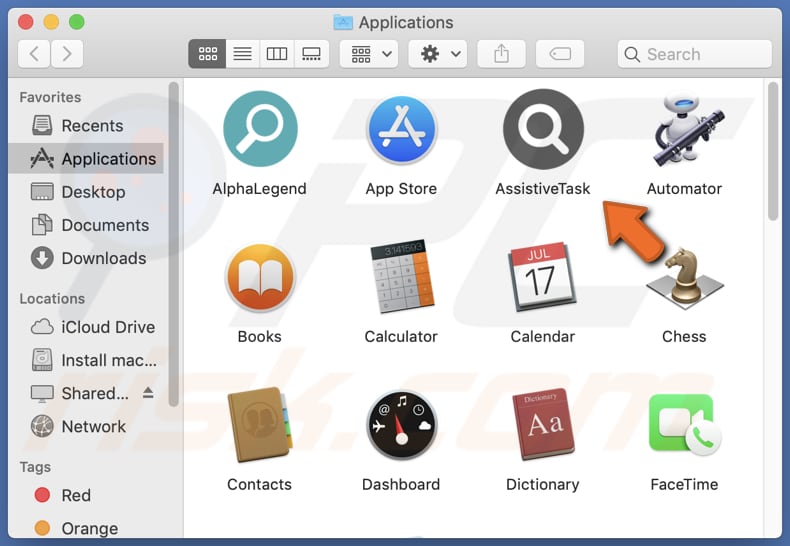
Adware AssistiveTask em detalhe
Os anúncios originários do AssistiveTask manifestam-se sob a forma de pop-ups, banners, anúncios no texto e outros formatos. A apresentação constante destes anúncios perturba a experiência de navegação, criando dificuldades na navegação nos sítios Web e diminuindo o prazer geral resultante da experiência online.
Os anúncios apresentados pelo AssistiveTask podem abrir uma variedade de sítios Web. Estes incluem sites maliciosos que alojam malware ou esquemas de phishing (sites fraudulentos que tentam extrair informações sensíveis), sites de conteúdo adulto ou explícito e sites que promovem software duvidoso. Estes sítios Web apresentam riscos como o comprometimento do sistema, o roubo de identidade, a exposição a conteúdos inadequados e a instalação de software indesejado ou intrusivo.
Além disso, o AssistiveTask tem o potencial de recolher diversos dados dos dispositivos. Estes podem incluir o histórico de navegação, consultas de pesquisa, endereços IP, detalhes de geolocalização e até informações de identificação pessoal. Os dados recolhidos podem ser utilizados para publicidade direcionada, definição de perfis de utilizadores ou mesmo vendidos a terceiros para fins de marketing.
| Nome | Anúncios de AssistiveTask |
| Tipo de ameaça | Adware, Malware para Mac, Vírus para Mac |
| Nomes de deteção | Avast (MacOS:AdAgent-L [Adw]), Combo Cleaner (Gen:Variant.Adware.MAC.AdLoad.8), ESET-NOD32 (Uma variante de OSX/Adware.Synataeb.C), Kaspersky (Not-a-virus:HEUR:AdWare.OSX.Adload.h), Lista completa (VirusTotal) |
| Informações adicionais | Esta aplicação pertence à família de malware Adload. |
| Sintomas | O seu Mac fica mais lento do que o normal, vê anúncios pop-up indesejados, é redireccionado para sites duvidosos. |
| Métodos de distribuição | Anúncios pop-up enganadores, instaladores de software gratuito (agregação), descarregamentos de ficheiros torrent. |
| Danos | Rastreio do navegador de Internet (potenciais problemas de privacidade), apresentação de anúncios indesejados, redireccionamentos para sites duvidosos, perda de informações privadas. |
| Remoção do Malware (Mac) | Para eliminar possíveis infecções por malware, verifique o seu Mac com software antivírus legítimo. Os nossos investigadores de segurança recomendam a utilização do Combo Cleaner. |
Mais sobre adware
O adware tem frequentemente a capacidade de assumir o controlo de um navegador da Web. Uma vez instalado, pode alterar as definições do navegador, incluindo o motor de busca predefinido, a página do novo separador e a página inicial. Consequentemente, isto pode resultar em redireccionamentos indesejáveis. Na maioria dos casos, as apps que sequestram os navegadores web promovem motores de pesquisa falsos ou não confiáveis.
Mais exemplos de aplicativos semelhantes ao AssistiveTask são WebpageHardware, AssistivePlatform e BalanceSignal.
Como é que o AssistiveTask foi instalado no meu computador?
O adware é muitas vezes agrupado com downloads de software legítimo, resultando em utilizadores que instalam inadvertidamente o adware juntamente com o programa desejado. Esta prática é especialmente prevalente em descarregamentos de software gratuito, onde a presença de adware é muitas vezes escondida no processo de instalação.
Além disso, o adware pode ser distribuído através de sites obscuros que empregam tácticas enganosas para iludir os utilizadores a descarregar e instalar software indesejado. Os criadores de adware também podem imitar avisos de atualização de software legítimo para enganar os utilizadores e levá-los a instalar adware. Além disso, as redes de partilha de ficheiros e anúncios não confiáveis são utilizados como canais para a distribuição de adware.
Como evitar a instalação de aplicações indesejadas?
Para reduzir o risco de instalação de adware, opte por sites fiáveis e lojas de aplicações verificadas para descarregar o seu software. Evite receber notificações de páginas suspeitas e anúncios apresentados nesses sites. Além disso, esteja atento durante o processo de instalação de qualquer software que descarregue e opte pelas opções de instalação "Personalizada" ou "Avançada" quando fornecidas, pois isso permite-lhe rever e desmarcar qualquer software adicional potencialmente indesejado que possa ser incluído.
Se o seu computador já estiver infetado com AssistiveTask, recomendamos executar uma verificação com Combo Cleaner para eliminar automaticamente este adware.
Uma mensagem que aparece após a instalação do adware AssistiveTask:
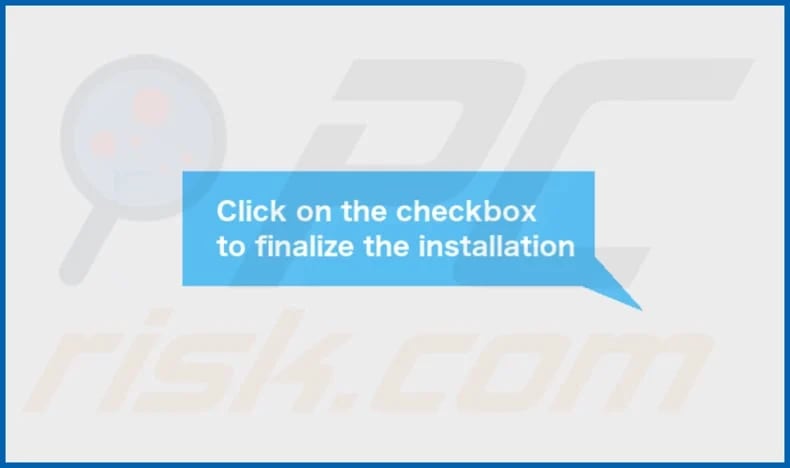
Pasta de instalação do AssistiveTask:
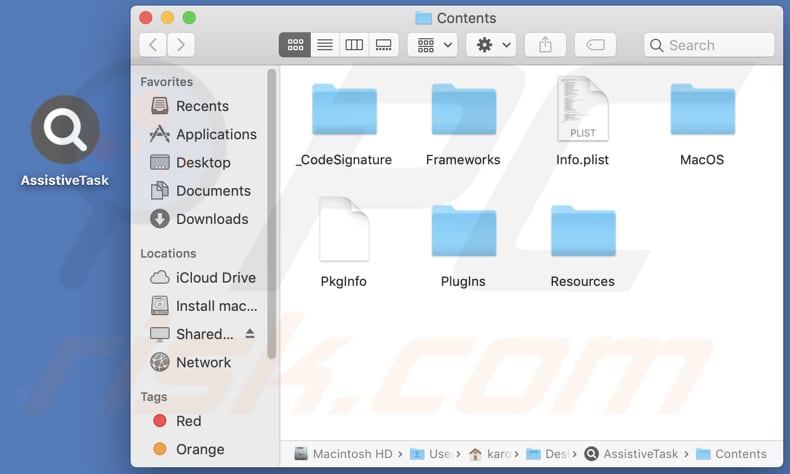
Remoção automática instantânea do malware Mac:
A remoção manual de ameaças pode ser um processo moroso e complicado que requer conhecimentos informáticos avançados. O Combo Cleaner é uma ferramenta profissional de remoção automática do malware que é recomendada para se livrar do malware Mac. Descarregue-a clicando no botão abaixo:
▼ DESCARREGAR Combo Cleaner para Mac
O verificador gratuito faz uma verificação se o seu computador estiver infetado. Para usar a versão completa do produto, precisa de comprar uma licença para Combo Cleaner. 7 dias de teste grátis limitado disponível. O Combo Cleaner pertence e é operado por Rcs Lt, a empresa-mãe de PCRisk. Leia mais. Ao descarregar qualquer software listado no nosso website, concorda com a nossa Política de Privacidade e Termos de Uso.
Menu rápido:
- O que é o AssistiveTask?
- PASSO 1. Remova os arquivos e pastas relacionados ao AssistiveTask do OSX.
- PASSO 2. Remova os anúncios AssistiveTask do Safari.
- PASSO 3. Remover AssistiveTask adware do Google Chrome.
- PASSO 4. Remova os anúncios AssistiveTask do Mozilla Firefox.
Vídeo mostrando como remover o adware AssistiveTask usando o Combo Cleaner:
Remoção do adware AssistiveTask:
Remova as aplicações potencialmente indesejadas relacionadas com AssistiveTask da sua pasta "Aplicações":

Clique no ícone do Finder. Na janela do Finder, selecione "Aplicações". Na pasta das aplicações, procure "MPlayerX", "NicePlayer", ou outras aplicações suspeitas e arraste-as para o Lixo. Depois de remover a(s) aplicação(ões) potencialmente indesejada(s) que causa(m) anúncios online, analise o seu Mac por quaisquer componentes indesejados restantes.
Remova os ficheiros e pastas relacionados a anúncios de assistivetask:

Clique no ícone do Finder, no menu de barras. Escolha Ir, e clique em Ir para Pasta...
 Verifique por ficheiros gerados por adware na pasta /Library/LaunchAgents:
Verifique por ficheiros gerados por adware na pasta /Library/LaunchAgents:

Na pasta Ir para...barra, tipo: /Library/LaunchAgents
 Na pasta "LaunchAgents", procure por ficheiros adicionados recentemente suspeitos e mova-os para a Reciclagem. Exemplos de ficheiros gerados pelo adware - “installmac.AppRemoval.plist”, “myppes.download.plist”, “mykotlerino.ltvbit.plist”, “kuklorest.update.plist”, etc. Comumente o adware instala vários ficheiros no mesmo string.
Na pasta "LaunchAgents", procure por ficheiros adicionados recentemente suspeitos e mova-os para a Reciclagem. Exemplos de ficheiros gerados pelo adware - “installmac.AppRemoval.plist”, “myppes.download.plist”, “mykotlerino.ltvbit.plist”, “kuklorest.update.plist”, etc. Comumente o adware instala vários ficheiros no mesmo string.
 Verifique para adware gerado por ficheiros na pasta /Library/Application Support:
Verifique para adware gerado por ficheiros na pasta /Library/Application Support:

Na pasta Ir para...barra, tipo: /Library/Application Support
 Na pasta "Application Support", procure qualquer pasta suspeita recém-adicionada. Por exemplo, "MPlayerX" ou tese "NicePlayer" e mova as pastas para a Reciclagem.
Na pasta "Application Support", procure qualquer pasta suspeita recém-adicionada. Por exemplo, "MPlayerX" ou tese "NicePlayer" e mova as pastas para a Reciclagem.
 Verifique por ficheiros gerados por adware na pasta ~/Library/LaunchAgents:
Verifique por ficheiros gerados por adware na pasta ~/Library/LaunchAgents:

Na barra Ir para Pasta, escreva: ~/Library/LaunchAgents

Na pasta "LaunchAgents", procure por ficheiros adicionados recentemente suspeitos e mova-os para a Reciclagem. Exemplos de ficheiros gerados pelo adware - “installmac.AppRemoval.plist”, “myppes.download.plist”, “mykotlerino.ltvbit.plist”, “kuklorest.update.plist”, etc. Comumente o adware instala vários ficheiros no mesmo string.
 Verifique por ficheiros gerados por adware na pasta /Library/LaunchDaemons:
Verifique por ficheiros gerados por adware na pasta /Library/LaunchDaemons:
 Na pasta Ir para...barra, tipo: /Library/LaunchDaemons
Na pasta Ir para...barra, tipo: /Library/LaunchDaemons

Na pasta "LaunchDaemons", procure qualquer ficheiro suspeito recém-adicionado. Por exemplo “com.aoudad.net-preferences.plist”, “com.myppes.net-preferences.plist”, "com.kuklorest.net-preferences.plist”, “com.avickUpd.plist”, etc., e mova-os para a Reciclagem.
 Verifique o seu Mac com o Combo Cleaner:
Verifique o seu Mac com o Combo Cleaner:
Se seguiu todas as etapas na ordem correta, o Mac deve estar livre de infecções. Para ter certeza de que seu sistema não está infectado, execute uma verificação com o Combo Cleaner Antivirus. Descarregue-o AQUI. Depois de descarregar o ficheiro, clique duas vezes no instalador combocleaner.dmg, na janela aberta, arraste e solte o ícone Combo Cleaner no topo do ícone Applications. Agora abra a sua barra de lançamento e clique no ícone Combo Cleaner. Aguarde até que o Combo Cleaner atualize seu banco de dados de definições de vírus e clique no botão "Start Combo Scan".

O Combo Cleaner irá analisar o seu Mac em pesquisa de infecções por malware. Se a verificação antivírus exibir "nenhuma ameaça encontrada", isso significa que pode continuar com o guia de remoção, caso contrário, é recomendável remover todas as infecções encontradas antes de continuar.

Depois de remover os ficheiros e pastas gerados pelo adware, continue a remover extensões fraudulentas dos seus navegadores de Internet.
Remoção do anúncios de assistivetask dos navegadores de Internet:
 Remova extensões fraudulentas do Safari:
Remova extensões fraudulentas do Safari:
Remova anúncios de assistivetask as extensões relacionada ao Safari:

Abra o navegador Safari, a partir do menu de barra, selecione "Safari" e clique em "Preferências ...".

Na janela de preferências, selecione "Extensões" e procure por qualquer extensão suspeita recém-instalada. Quando localizada clique no botão "Desinstalar" ao lado dela/delas. Note que pode desinstalar seguramente todas as extensões do seu navegador Safari - não são cruciais para o funcionamento normal do navegador.
- Se continuar a ter problemas com redirecionamentos de navegador e anúncios indesejados - Restaure o Safari.
 Remova os plugins fraudulentos do Mozilla Firefox:
Remova os plugins fraudulentos do Mozilla Firefox:
Remova anúncios de assistivetask add-ons relacionados ao Mozilla Firefox:

Abra o navegador Mozilla Firefox. No canto superior direito do ecrã, clique no botão "Abrir Menu" (três linhas horizontais). No menu aberto, escolha "Add-ons".

Escolha o separador "Extensões" e procure os complementos suspeitos recém-instalados. Quando localizado clique no botão "Desinstalar" ao lado dele/deles. Note que pode desinstalar seguramente todas as extensões do seu navegador Mozilla Firefox - não são cruciais para o funcionamento normal do navegador.
Se continuar a ter problemas com redirecionamentos de navegador e anúncios indesejados - Restaure o Mozilla Firefox.
 Remova as extensões fraudulentas do Google Chrome:
Remova as extensões fraudulentas do Google Chrome:
Remova anúncios de assistivetask add-ons relacionados ao Google Chrome:

Abra o Google Chrome e clique no botão "menu Chrome" (três linhas horizontais), localizado no canto superior direito da janela do navegador. A partir do menu flutuante, escolha "Mais Ferramentas" e selecione "Extensões".

Escolha a janela "Extensões" e procure os add-ons suspeitos recém-instalados. Quando localizado clique no botão "Reciclagem" ao lado dele/deles. Note que pode desinstalar seguramente todas as extensões do seu navegador Google Chrome - não são cruciais para o funcionamento normal do navegador.
Se continuar a ter problemas com redirecionamentos de navegador e anúncios indesejados - Restaure o Google Chrome.
Perguntas mais frequentes (FAQ)
Que danos pode causar o adware?
Ter adware instalado no seu computador pode resultar numa experiência de navegação comprometida e prejudicar o desempenho do seu sistema.
O que é que o adware faz?
Embora o objetivo principal do adware seja apresentar anúncios, também pode ter a capacidade de sequestrar navegadores Web e recolher várias formas de dados.
Como é que os criadores de adware geram receitas?
A maioria dos desenvolvedores de adware geram receitas através da participação em programas de afiliados, onde ganham dinheiro através da promoção de vários produtos, sites ou serviços.
O Combo Cleaner remove o adware AssistiveTask?
A remoção manual pode nem sempre ser completa, uma vez que podem existir ficheiros residuais ocultos no sistema. O Combo Cleaner pode analisar o seu computador e remover eficazmente todas as aplicações do tipo adware.
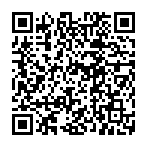
▼ Mostrar comentários